wps所有文档页面底色变绿的变白教程
2023-09-11 09:05:19作者:极光下载站
wps软件相信是大部分用户电脑上都会备上的一款办公软件,为用户带来了多种文件的编辑权利,并且拥有着强大且实用的功能,让用户享受到了许多的便利和好处,因此wps软件深受用户的喜爱,当用户在编辑文档文件时,发现打开的文档页面全部变成了绿色,用户想要将其变成白色,应该怎么来操作实现呢,其实这个问题是很好解决的,用户直接在菜单栏中找到护眼模式或是背景选项,需要关闭护眼模式或是将背景颜色去除即可解决问题,详细的操作过程是怎样的呢,接下来就让小编来向大家分享一下wps所有文档页面底色变绿,将其变成白色的方法教程吧,希望用户能够从中获取到有用的经验。
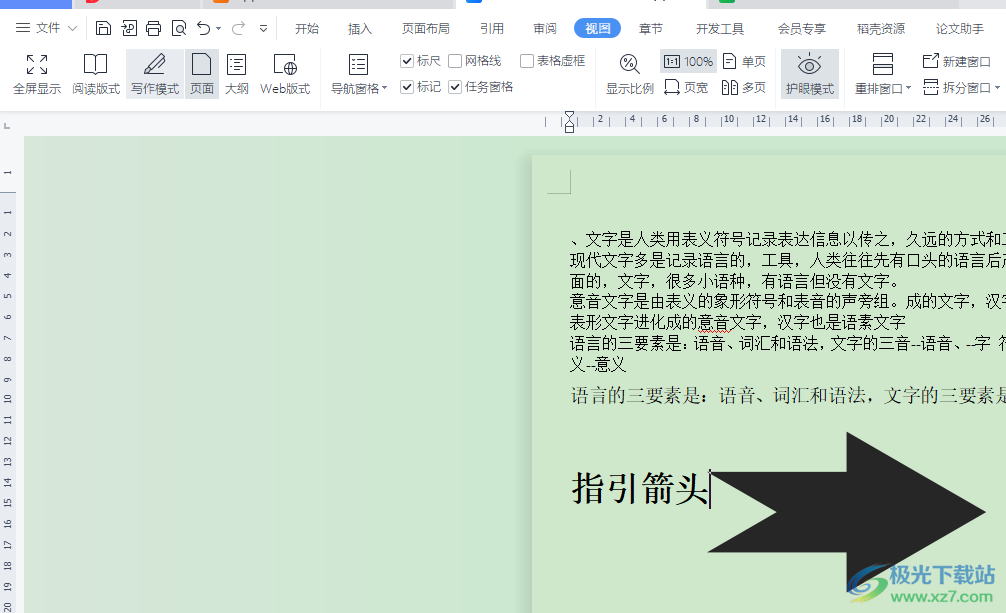
方法步骤
1.用户在电脑桌面上打开wps软件,并来到文档的编辑页面上,可以看到页面底色变成了绿色
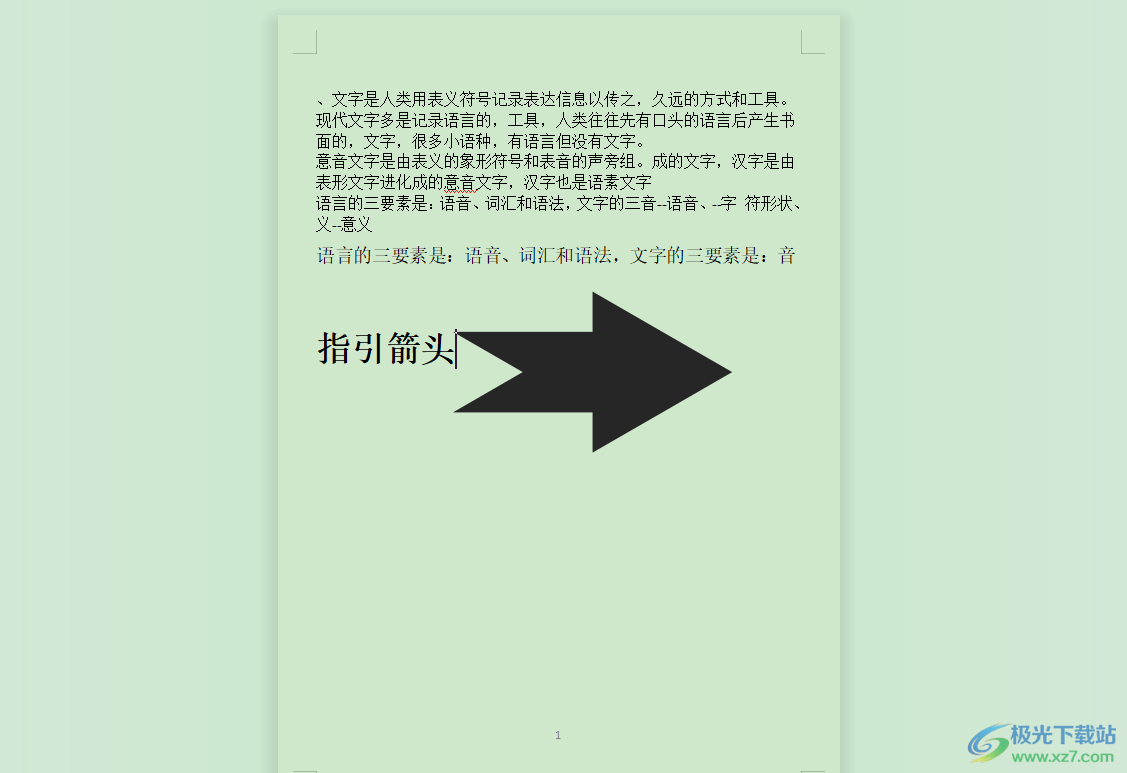
2.接着需要点击菜单栏中的视图选项,将会显示出相关的选项卡,用户选择护眼模式将其关闭
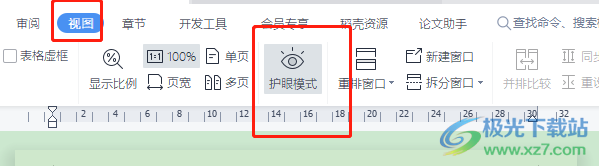
3.或者用户点击菜单栏中的页面布局选项,在弹出来的选项卡中,用户选择背景选项
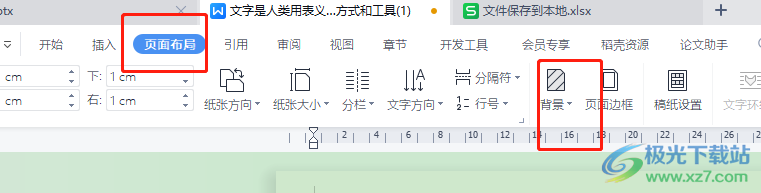
4.在展示出来的下拉选项卡中,用户直接点击删除背景颜色选项就可以解决问题了
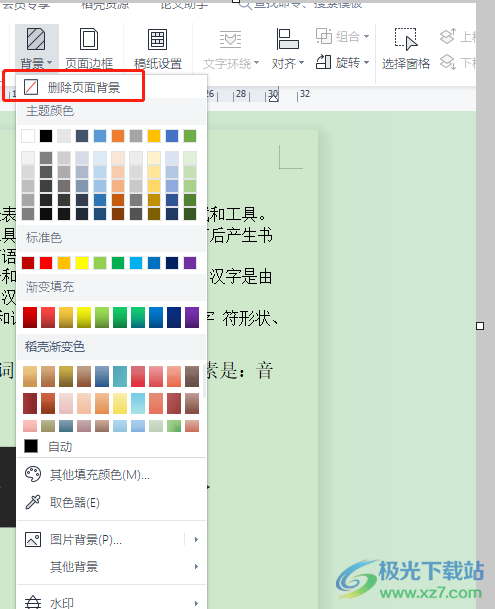
5.完成上述操作后,用户就可以看到所有文档的页面底色从绿色变成了白色
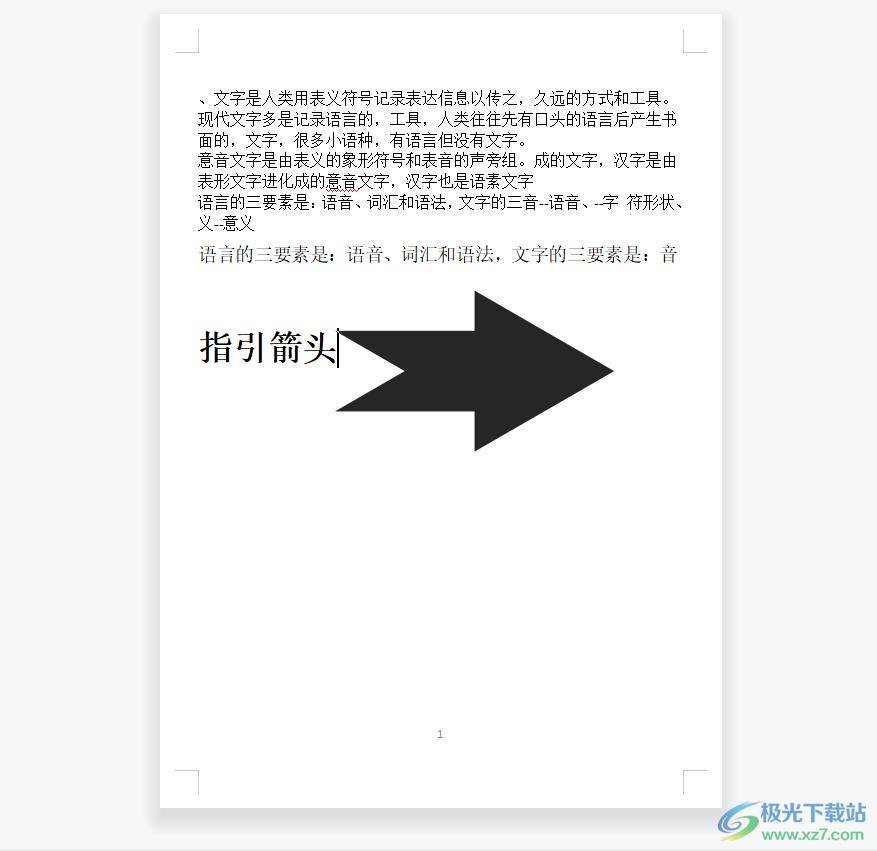
以上就是小编对用户提出问题整理出来的方法步骤,用户从中知道了大致的操作过程为点击视图——关闭护眼模式——或者点击页面布局—— 背景——删除背景颜色这几步,整个操作过程简单易懂,因此感兴趣的用户可以跟着小编的教程操作起来。
